Mac Cetvellerimizle bir öğenin uzunluğu nasıl ölçülür
1-1.
Kurulumdan sonra, sadece ekran cetvelini çalıştırın ve ana arayüz aşağıdaki gibi görüntülenecektir.
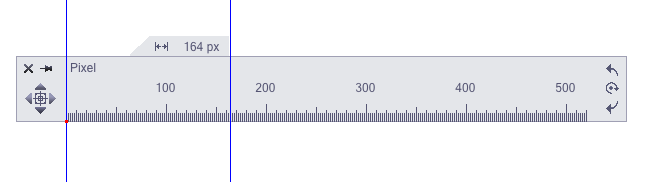
1-2. Ayrıntı penceresi ve Kaydedici penceresiyle birlikte Mac cetvellerini açın. İhtiyacınıza göre aşağıdaki gibi bazı ayarlar yapabilirsiniz.
> Uzunluk birimini belirlemek için cetvel üzerindeki Piksel'e sol tıklayın veya birimleri değiştirmek için cetvele sağ tıklayın. Aşağıda gösterildiği gibi
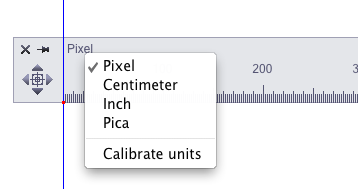
>
> Cetvele sağ tıklayın, ayrıca birimleri, şeffaflığı vb
. özelleştirebilirsiniz. 2. Ardından ölçeceğiniz öğeyi seçin. Başlangıç noktasını belirlemek için taban çizgisini kullanın. Theand Detail penceresi, cetvelin Mac için hassas bir şekilde konumlandırılmasına yardımcı olabilir. İpuçları: 1) Hassas konumlandırma için, ölçülen çizgiyi istediğiniz herhangi bir konuma hafifçe taşımak için Ayrıntı Penceresinin büyütme etkisi altında klavye yön tuşlarına (yukarı - ↑, aşağı - ↓, sol -←, sağ - →) basın. 2) Cetveli döndürmek için hafif döndürme için , ile kullanabilirsiniz . Ayrıca Command + kullanabilirsiniz.
3. Mac için cetvelin uzunluğunu istediğiniz gibi ayarlayın. Ölçülen çizgi, öğenin bitiş noktasıyla eşleştiğinde görüntülenen sayı, istediğiniz sonuçtur.
4. Ölçüm tamamlandıktan sonra, sonucu Kaydedici Penceresine kaydetmek için (Command+A) tuşlarını kullanın. Örneklemek için not yazabilirsiniz.
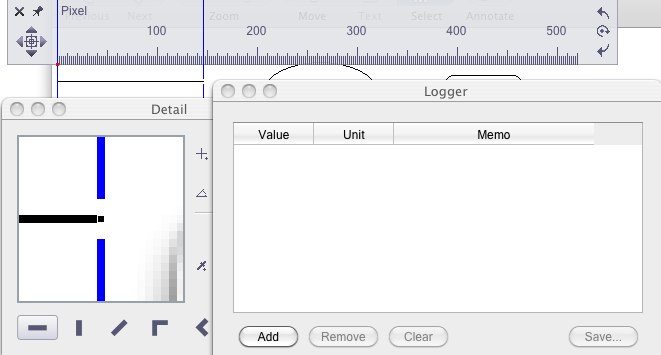
5. İhtiyacınız olan kısayol tuşu kontrolü ile Yatay, Dikey, Çapraz ve grupları ile İletki cetveli arasında geçiş yapın.



